Odhlásenie z aplikácie Teams
Hoci je vhodné zostať prihlásení a pokračovať v prijímaní chatov, oznámení, prichádzajúcich hovorov a iných aktivít, niekedy sa môžete chcieť odhlásiť z aplikácie Teams, aby ste mohli používať iné konto alebo z iných dôvodov.
Vo Windowse, macOS alebo inštancii aplikácie Teams vo webovom prehliadači vyberte svoj profilový obrázok v hornej časti aplikácie a potom vyberte položku Odhlásiť sa.
Znova sa môžete prihlásiť pomocou rovnakého alebo iného konta.
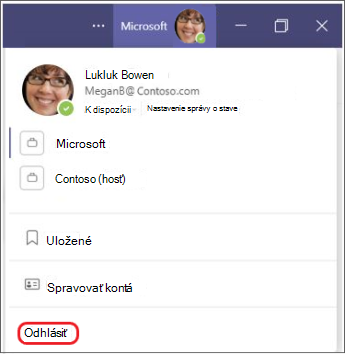
Poznámky:
-
Keď sa odhlásite z aplikácie Teams v ľubovoľnom zariadení, informácie priradené k vášmu kontu sa odstránia z aplikácie Teams, kým sa znova prihlásite. Iné aplikácie, ktoré používate, však budú mať aj naďalej prístup k vášmu kontu.
-
Odhlásenie z aplikácie Teams v jednom zariadení vás neodhlási z aplikácie Teams v iných zariadeniach.
Odstránenie konta Teams zo zariadenia
Dôležité: Odstránenie konta môže ovplyvniť celkové používanie zariadenia spolu s inými aplikáciami a službami. Pre pohodlie a efektivitu umožňujú Windows a iné operačné systémy zdieľanie kont medzi rôznymi aplikáciami v zariadení vrátane aplikácie Teams.
Ak chcete odstrániť konto Teams, musíte odstrániť celé konto Microsoft, ku ktorému je priradené. Ďalšie informácie o zatvorení konta Microsoft.
Nasledujúci článok popisuje, ako odstrániť konto zo zariadenia, aj keď môžu byť potrebné ďalšie kroky. Pozrite si najnovšie informácie o konte operačného systému.
Odstránenie konta z Windowsu
Osobné kontá
-
Vyberte položku




-
Vyberte konto, ktoré chcete zo zariadenia odstrániť.
-
Vyberte položku Odstrániť a postupujte podľa pokynov.
Pracovné alebo školské konto
-
Vyberte položku




-
Vyberte konto, ktoré chcete zo zariadenia odstrániť.
-
Vyberte položku Odpojiť a postupujte podľa pokynov.
Odstránenie konta zo systému macOS
-
Vyberte položku Finder > aplikácie > pomôcky > prístup ku kľúčenke.
-
Kliknite pravým tlačidlom myši na konto, ktoré chcete odstrániť.
-
Vyberte položku Odstrániť [názov konta].
Odstránenie konta vo webovom prehliadači
Dôležité: Ak máte cez prehliadač prihlásených viacero kont, môže sa zobraziť výzva na výber konkrétneho konta, z ktorých sa chcete odhlásiť. V tomto prípade nezabudnite vybrať svoje konto Microsoft Teams.
-
Vo webovom prehliadači vyberte svoj obrázok profilu v pravom hornom rohu.
-
Vyberte položku Odhlásiť sa.
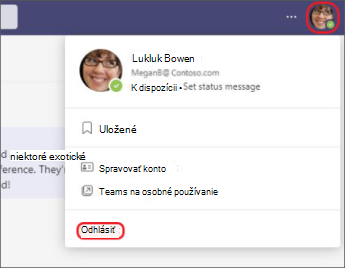
Rozšírené informácie
Súvisiace prepojenia
Čo je konto Microsoft?
Jedno konto pre všetky veci, Microsoft
Ťuknite na položku Ďalšie nastavenia 
Neskôr sa budete môcť prihlásiť pomocou rovnakého konta alebo rôznych poverení.










